Win11磁盤盤符怎么修改|Win11修改盤符字母
- 2022-06-27 09:22:57 分類:幫助
電腦磁盤盤符可以修改的,但是有些用戶不會,這篇文章本站將以Win11為例,給大家分享的磁盤盤符修改方法。

1、首先,按鍵盤上的【 Win + X 】組合鍵,或右鍵點擊任務欄底部的【Windows開始圖標】,在打開的隱藏菜單項中,選擇【磁盤管理】;
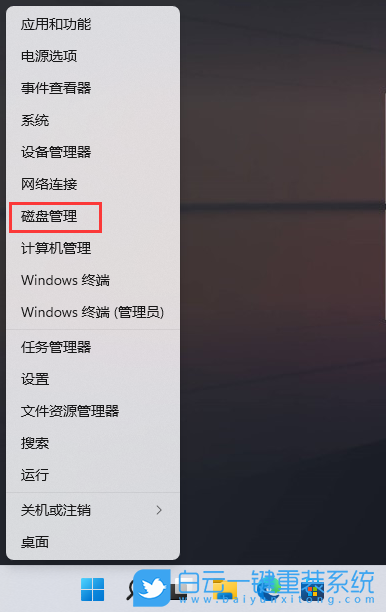
2、磁盤管理窗口,選擇想要【更改盤符的磁盤】,并點擊【右鍵】,在打開的菜單項中,選擇【更改驅動器號和路徑】;
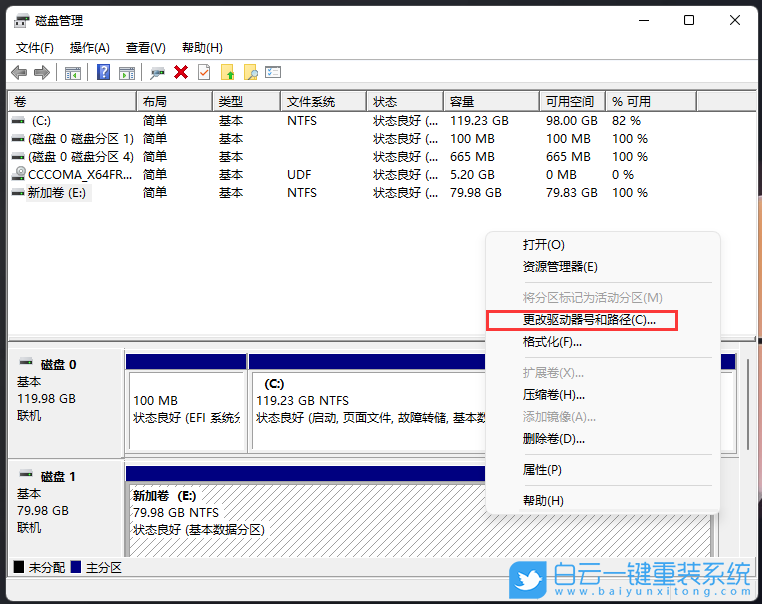
3、更改驅動器號和路徑窗口下,點擊【更改】;

4、點擊下拉菜單,選擇想要修改的【驅動器號(驅動器號不能重復)】,最后點擊【確定】;
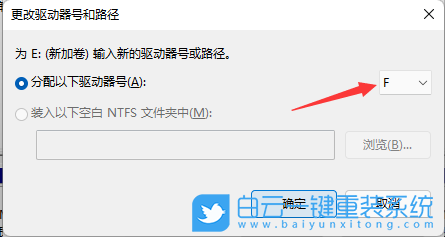
5、點擊確定后,會出現磁盤管理彈窗提示“某些依賴驅動器號的程序可能無法正確運行。你想繼續嗎?”如果沒有問題的話,可以點擊【是】;
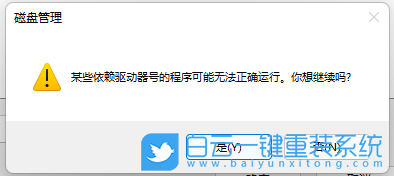
重啟Windows 資源管理器

2、任務管理器窗口,點擊左下角的【詳細信息】,可以切換到詳細信息界面,默認顯示【進程】選項卡,往下找到【Windows 資源管理器】進程;
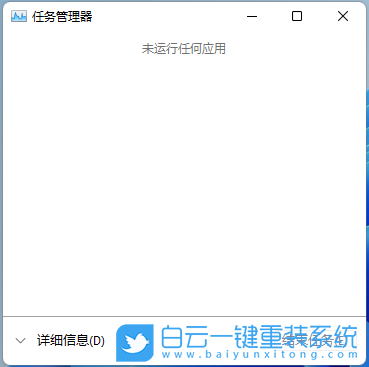

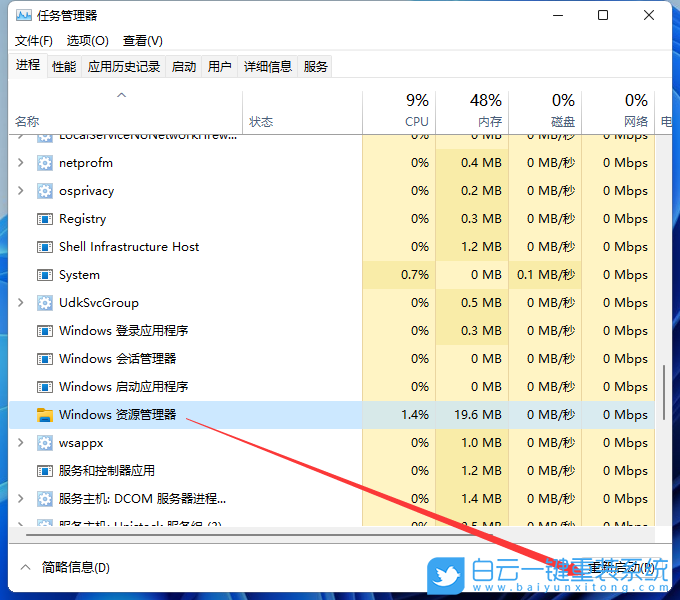
4、如果不小心結束了Windows 資源管理器進程,也可以在任務管理器窗口,點擊左上角的【文件】,在打開的下拉項中,選擇【運行新任務】;

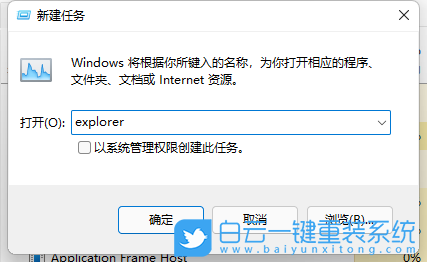 以上就是Win11磁盤盤符怎么修改|Win11修改盤符字母文章,如果這篇文章的方法能幫到你,那就收藏白云一鍵重裝系統網站,在這里會不定期給大家分享常用裝機故障解決方法。
以上就是Win11磁盤盤符怎么修改|Win11修改盤符字母文章,如果這篇文章的方法能幫到你,那就收藏白云一鍵重裝系統網站,在這里會不定期給大家分享常用裝機故障解決方法。

1、首先,按鍵盤上的【 Win + X 】組合鍵,或右鍵點擊任務欄底部的【Windows開始圖標】,在打開的隱藏菜單項中,選擇【磁盤管理】;
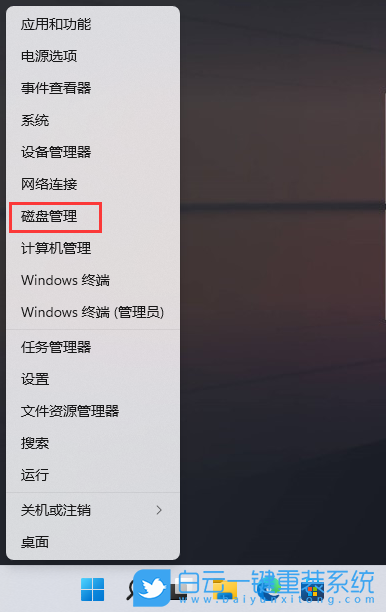
2、磁盤管理窗口,選擇想要【更改盤符的磁盤】,并點擊【右鍵】,在打開的菜單項中,選擇【更改驅動器號和路徑】;
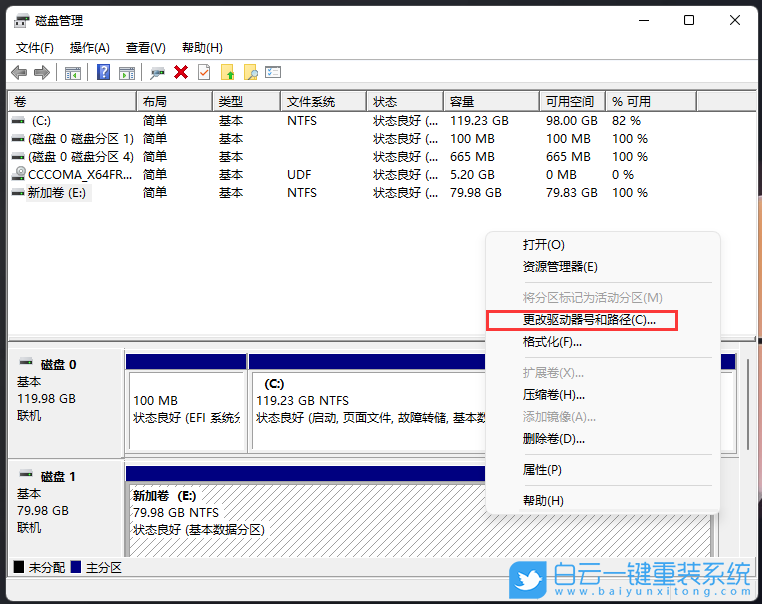
3、更改驅動器號和路徑窗口下,點擊【更改】;

4、點擊下拉菜單,選擇想要修改的【驅動器號(驅動器號不能重復)】,最后點擊【確定】;
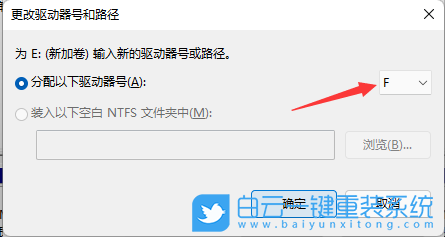
5、點擊確定后,會出現磁盤管理彈窗提示“某些依賴驅動器號的程序可能無法正確運行。你想繼續嗎?”如果沒有問題的話,可以點擊【是】;
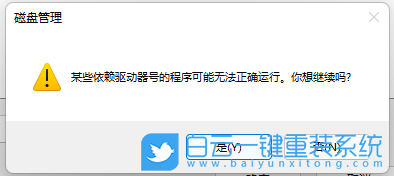
重啟Windows 資源管理器
1、按【 Ctrl + Alt + Del 】組合鍵,調出鎖定界面,點擊【任務管理器】;

2、任務管理器窗口,點擊左下角的【詳細信息】,可以切換到詳細信息界面,默認顯示【進程】選項卡,往下找到【Windows 資源管理器】進程;
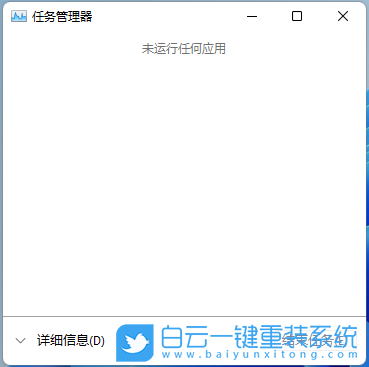

3、任務管理器窗口,選擇【Windows 資源管理器】進程,點擊右下角的【重新啟動】,即可重啟Windows 資源管理器,這其實是Windows 資源管理器進程explorer.exe結束后,又重新啟動的過程;
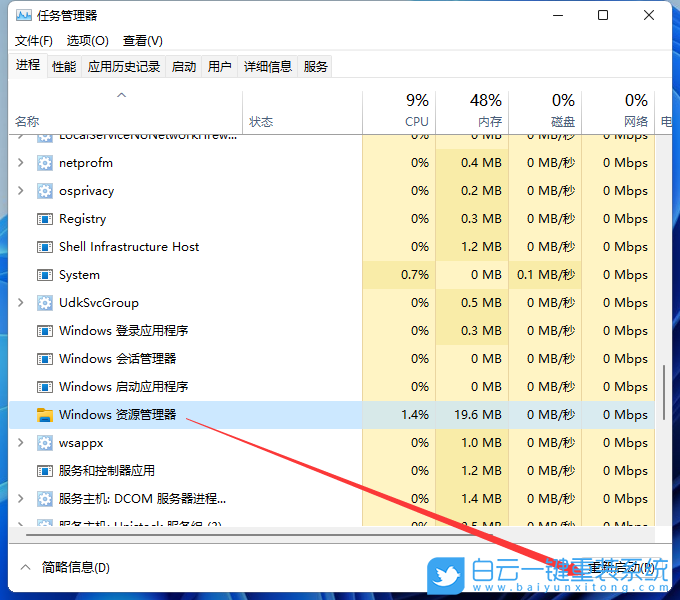
4、如果不小心結束了Windows 資源管理器進程,也可以在任務管理器窗口,點擊左上角的【文件】,在打開的下拉項中,選擇【運行新任務】;

5、新建任務窗口,輸入【explorer】命令,按確定或回車,即可重新啟動Windows 資源管理器;
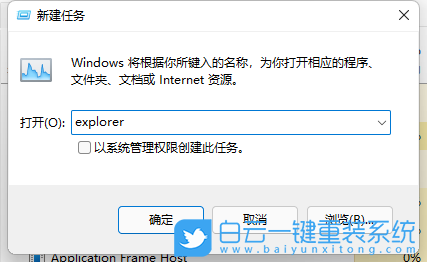

Win10如何在非觸屏設備打開經典模式屏幕鍵盤|怎么打開屏幕鍵盤使用搭載win10系統的 觸屏設備用戶打開屏幕鍵盤,可以直接按設置 - 設備 - 輸入,里面就可以找到屏幕鍵盤的開關。 但是對

聯想拯救者刃7000K 2021臺式電腦11代CPU怎么裝Win7聯想拯救者刃7000K 2021系列臺式電腦,是聯想推出的臺式電腦,目前共有4款產品。英特爾酷睿i開頭11代系列處理器,默認預裝




